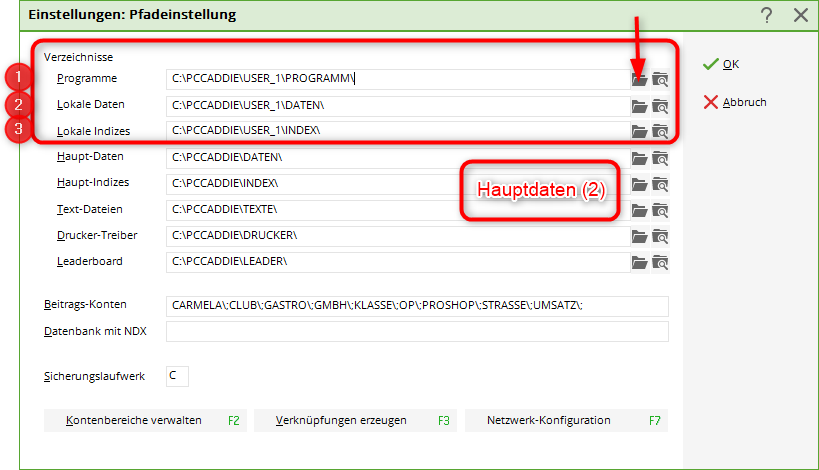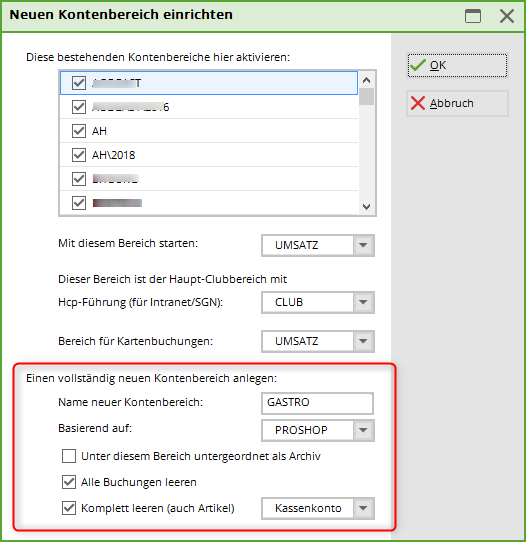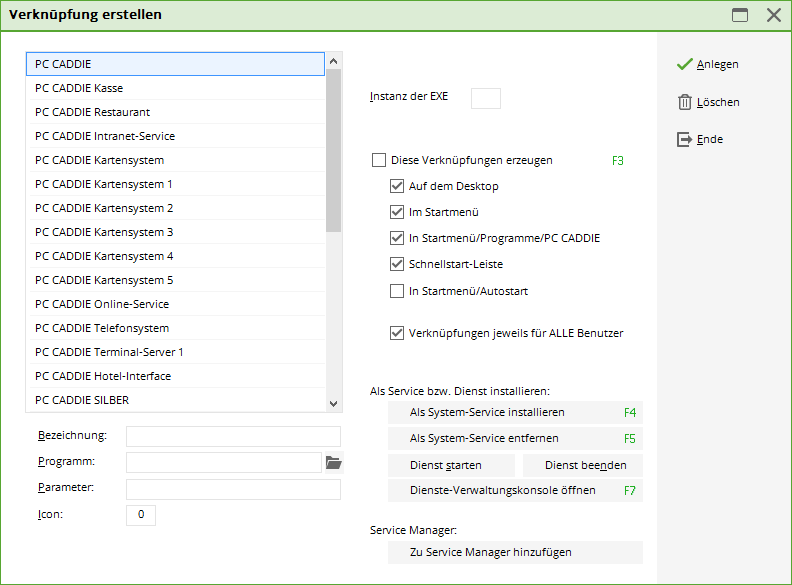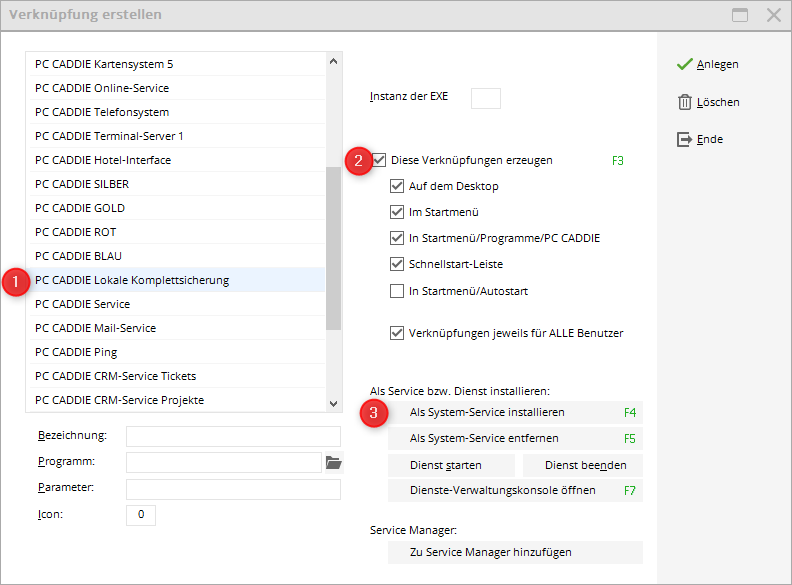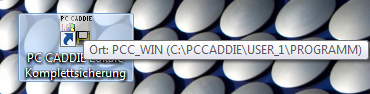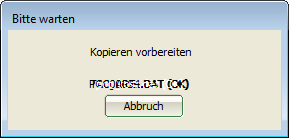Inhaltsverzeichnis
Chemins d'accès aux bases de données
Les chemins d'accès aux bases de données déterminent les répertoires dans lesquels PC CADDIE doit rechercher les bases de données. Ici, les modifications ne peuvent être effectuées qu'en accord avec l'administrateur système ou le support PC CADDIE. Pour régler les chemins d'accès aux bases de données, choisissez Système/Autres paramètres/Chemins de base de données.
Chaque installation PC CADDIE se compose des données locales (sur le poste de travail) et des données publiques (sur le serveur). Les lignes une à trois (1) indiquent où se trouvent les données locales du poste de travail. Dans cet exemple, vous pouvez voir que le dossier de programme PC CADDIE se trouve dans l'explorateur sous le lecteur C:\. A l'intérieur se trouve le sous-dossier USER_1, dans lequel se trouvent alors les fichiers de programme locaux et les bases de données. Selon l'installation, il peut y avoir plusieurs dossiers „USER_“. Les chemins d'accès sont édités via l'icône d'exploration dans la ligne correspondante.
CONSEIL Il est préférable de toujours installer PC CADDIE directement sur C. Notez que chaque utilisateur PC CADDIE doit avoir un accès complet aux dossiers PC CADDIE.
Les données principales (2), auxquelles tous les postes de travail ont accès, sont stockées de manière centralisée sur un ordinateur (serveur). Dans le cas d'une installation avec un seul poste de travail, cela peut également être sur le lecteur local C:\.
CONSEIL Le répertoire des données principales contient toutes les données PC CADDIE importantes et devrait absolument faire partie de la sauvegarde des données.
Gérer les domaines de comptes
Dans la ligne Comptes de cotisations vous trouverez les domaines de comptes qui peuvent être traités sur ce poste de travail. Il s'agit de paramètres locaux qui sont définis séparément pour chaque ordinateur. Vous pouvez décider ici, en cochant la case, quels domaines de comptes doivent être affichés sur un poste de travail. Ceci est particulièrement important pour les domaines d'archives qui ne sont pas utilisés partout dans le réseau.
Pour pouvoir travailler dans un domaine de comptes autonome, il faut d'abord le créer. Le nom de la zone de comptes ne doit jamais dépasser 8 caractères.
Les domaines de comptes sont créés sous le bouton Gérer les domaines comptables sont modifiés.
Dans cet exemple, le nouveau domaine comptable GASTRO est créé. PC CADDIE fait la distinction entre les comptes de caisse (base : CHIFFRE D'AFFAIRES ou PRO-SHOP) et les comptes de cotisations (base : CLUB).
CONSEIL Chaque compte nouvellement créé doit avoir une définition de base. Dans le cas de Gastro, il s'agit ici d'un compte de caisse, basé sur la base PROSHOP est créée. Confirmez avec OK POUR VALIDER. Le nouveau domaine de comptes est maintenant installé et automatiquement ajouté à la ligne Comptes de cotisations est inscrite.
ASTUCE Veillez à ne pas cocher les cases de la rubrique Toutes les écritures et Vider complètement (aussi les articles) sinon les données du compte de base seront reprises.
Pour Démarrer avec ce domaine vous pouvez définir dans quel domaine PC CADDIE doit être démarré. Selon les domaines de comptes que vous avez cochés, vous pouvez travailler sur le poste de travail correspondant. Cela peut être réglé individuellement par poste de travail.
Créer des raccourcis
Sous le bouton Raccourcis se cachent les possibilités suivantes :
- créer des raccourcis sur le bureau
- lancer PC CADDIE avec certains paramètres d'appel
- placer PC CADDIE dans le démarrage automatique
- créer ou supprimer PC CADDIE en tant que service
Cette option peut également être appelée avec la macro „lnk“. Vous devez l'activer sous Préférences/Macros dans la boîte de dialogue.
Sur le côté gauche, vous sélectionnez la fonction de programme PC CADDIE souhaitée et sur le côté droit, vous définissez où le lien doit être créé. Le bouton Créer crée le lien souhaité. Les services PC CADDIE sont activés à l'aide des boutons prévus à cet effet ; pour cela, contactez votre administrateur système ou le support PC CADDIE.
ASTUCE Si vous avez votre propre ordinateur de caisse, sélectionnez sur le côté gauche CASSE et PC CADDIE lancera automatiquement la caisse avec la plage de comptes souhaitée grâce au raccourci.

Serveur Teetime
Le serveur Teetime est installé à l'aide de cette fonction. En savoir plus sur le sujet PC CADDIE://online Service en temps réel.
Sauvegarde complète des données
Il y a ici la possibilité de faire une entrée pour une sauvegarde complète des données de PC CADDIE. La sauvegarde locale des données est lancée en appuyant sur un bouton ou automatiquement avec la fonction automatique de nuit de PC CADDIE. Pour cela, effectuez les réglages comme suit :
- Sélectionnez l'option „PC CADDIE Sauvegarde complète locale“.
- Cochez les options conformément à la capture d'écran.
- Cliquez ensuite sur le bouton Installer en tant que service système.
Le bouton suivant devrait maintenant apparaître sur votre bureau :

Saisissez le paramètre spécial COPY_LOCAL sous Paramètres/Paramètres du programme/Adresse du club, coordonnées bancaires sous le bouton Extra dans l'onglet Généralités dans le menu déroulant.
Un double-clic sur l'icône sur le bureau permet de démarrer la sauvegarde. Dès que vous voyez la boîte de dialogue suivante, la sauvegarde complète des données fonctionne :
Lors du premier lancement de la sauvegarde, PC CADDIE effectue une sauvegarde complète. À partir de la deuxième sauvegarde, seules les données qui ont été modifiées depuis la dernière sauvegarde sont sauvegardées. Cela permet d'accélérer considérablement le processus de sauvegarde.



Configuration du réseau

Ici, il est possible de configurer des PC CADDIE configurations de réseau peuvent être créées ou modifiées. Pour cela, contactez votre administrateur système ou le support PC CADDIE.
- Keine Schlagworte vergeben